In dit artikel leert u hoe u de Linksys MR55WH binnen enkele minuten kunt instellen via de Linksys-app met behulp van Bluetooth® op uw mobiele apparaat.
Voordat u begint:
- Download of update de nieuwste Linksys-app.
- Hoofdrouter - De hoofdrouter is de Linksys Mesh-router die wordt aangesloten op uw modem of internetbron.
- Secundaire node/router - De Secundaire node is een extra Linksys Mesh-node/router die u kunt toevoegen om uw WiFi-netwerk uit te breiden.
- U kunt nog een Linksys MR55WH of een ander Linksys Intelligent Mesh-product toevoegen als een secundaire node.
- In een gemengde omgeving wordt het ten zeerste aanbevolen om de node met de hoogste WiFi-technologie in te stellen als de hoofdnode, terwijl alle andere de secundaire nodes zijn, bijvoorbeeld Linksys MBE7000 als de hoofdnode en Linksys MR55WH als de secundaire node.
- Lees hier meer over de statusindicatielampjes van de router.
1. Verzamel eerst al uw apparatuur.
Als u meer dan één Linksys Mesh router heeft, zorg er dan voor dat u al uw apparatuur in dezelfde ruimte verzamelt als de modem of internetbron. U kunt uw secundaire nodes verplaatsen nadat het installatieproces is voltooid.
- Verzamel al uw Linksys Mesh routers of nodes
- Voedingsadapters voor elke router/node
- Eén ethernetkabel
2. Verwijder de bestaande WiFi-router.
Wat gebruikt u momenteel als uw WiFi-netwerk?
a. Ik heb een modem (geen WiFi) en een losse WiFi-router of bestaand Mesh WiFi-systeem:
- Verwijder uw bestaande WiFi-router en/of al uw apparaten voor het bestaande Mesh WiFi-systeem.
- Powercycle uw modem.
- Wacht tot uw modem opnieuw is opgestart en ga naar de volgende stap.
- Ga naar de volgende stap.
- Ga naar de volgende stap.
3. Verbind en schakel uw hoofdnode in.
Als u meer dan één router heeft, kiest u één van de routers, sluit u vervolgens uw modem aan op de internetpoort van de router en schakelt u deze in. Het lampje aan de voorkant begint paars te knipperen.
| Hoofdrouter |
4. Schakel uw secundaire nodes in.
Als u geen nodes meer hoeft toe te voegen, gaat u naar de volgende stap.
Als u op dit moment ook secundaire nodes toevoegt, schakel dan al uw secundaire nodes in de buurt van de hoofdrouter in. Ze mogen zich niet verder dan 3 meter van de hoofdnode bevinden. Indien mogelijk kunt u ze in dezelfde ruimte plaatsen als de hoofdnode.
Zorg ervoor dat er tijdens de installatie geen andere kabels zijn aangesloten op één van de poorten op de secundaire nodes dan de voedingsadapter.
| Secundaire nodes |
5. Zorg ervoor dat uw mobiele apparaat niet is verbonden met een bestaand WiFi-netwerk, start vervolgens de Linksys-app en tik op Set up a New Wi-Fi Network (Stel een nieuw WiFi-netwerk in).
Als u al bent aangemeld bij de app, tikt u op het menupictogram, gaat u naar Set Up a New Product > Create Another Network (Een nieuw product instellen > Nog een netwerk aanmaken) en volgt u de instructies op het scherm.
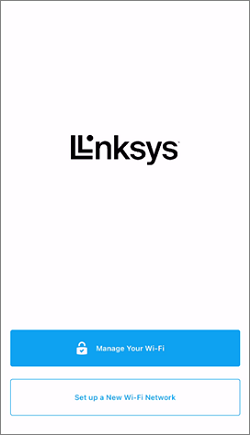
6. Tik op Velop and Mesh Routers (Velop en Mesh-routers).
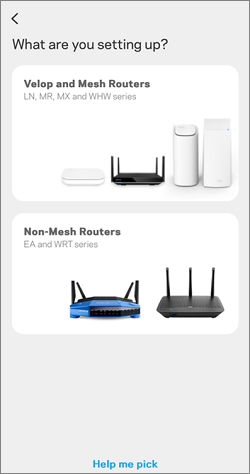
7. Schakel Bluetooth in op uw mobiele apparaat (indien daarom wordt gevraagd). Volg de instructies op het scherm of veeg naar beneden en tik op het Bluetooth-pictogram om dit in te schakelen.
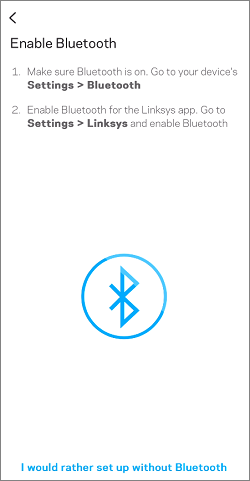
8. Als u uw hoofdrouter al met de modem heeft verbonden en ingeschakeld, tikt u op Next (Volgende) en vervolgens op It’s connected (Het is aangesloten).
Als u dit nog niet heeft gedaan, volgt u de bedradingsinstructies en tikt u op Next (Volgende) als u klaar bent.
 |
 |
9. Als u uw secundaire nodes al heeft ingeschakeld, tikt u op Next (Volgende).
Als u dit nog niet heeft gedaan, zorg er dan voor dat u uw secundaire nodes dicht bij uw hoofdrouter houdt, niet meer dan 3 meter, en bij voorkeur in dezelfde kamer als de hoofdrouter. Tik op Next (Volgende) als u klaar bent.
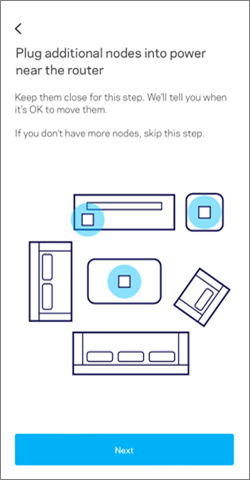
10. Zorg ervoor dat al uw nodes een effen paars licht hebben en tik vervolgens op Node light is solid (Nodeverlichting is stabiel). Houd uw telefoon in de buurt van de nodes terwijl uw nodes worden ingesteld.
 |
 |
11. Internetcontrole begint.
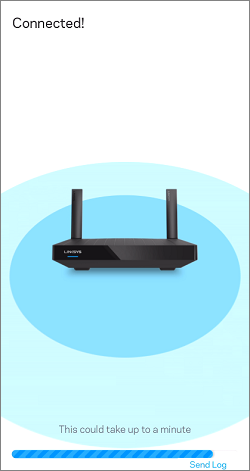
Als er geen internetverbinding wordt gedetecteerd, komt u het volgende scherm tegen, tik op Next (Volgende) voor instructies over het opnieuw opstarten van uw modem.
Als uw internetverbinding PPPoE-instellingen of een statisch IP-adres vereist, tikt u op Do you have ISP Settings to enter? (Heeft u ISP-instellingen om in te voeren?), selecteert u het type internetverbinding en voert u vervolgens uw instellingen in.
 |
 |
12. Geef uw WiFi een naam.
Pas uw WiFi-naam en wachtwoord aan. Het WiFi-wachtwoord is hoofdlettergevoelig. Tik op Next (Volgende) zodra u klaar bent.
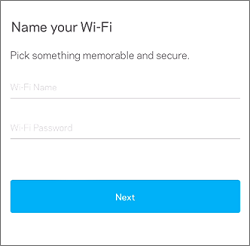
13. Tik op het scherm Privacy Pledge (Privacybelofte) op Continue (Doorgaan) als u klaar bent.
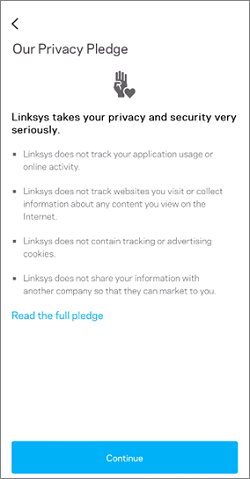
14. Log in met uw bestaande Linksys cloud-account. Als u er nog geen heeft aangemaakt, tik dan op Create account (Account aanmaken) en volg de aanwijzingen op het scherm.
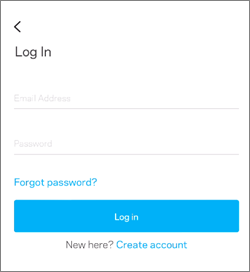
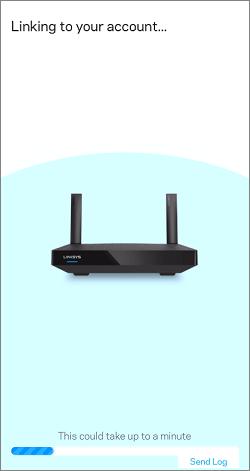
15. De configuratie wordt uitgevoerd.
Uw netwerk wordt geconfigureerd.
 |
 |
16. Zodra al uw nodes zijn geconfigureerd, toont het volgende scherm de nodes die met succes zijn gedetecteerd en ingesteld in uw netwerk. Tik op Next (Volgende).
U kunt de naam van uw nodes wijzigen nadat u klaar bent met het instellen ervan.
| Netwerk met alleen een hoofdrouter | Netwerk met een hoofd- en secundaire node/router |
 |
 |
Mist u een node?
- Als u secundaire nodes heeft om toe te voegen, maar deze in het begin bent vergeten in te schakelen, of als sommige ervan niet zijn gedetecteerd, tikt u op Add more nodes (Meer nodes toevoegen) om het opnieuw te proberen. Zorg ervoor dat u de nodes dichter bij de hoofdnode plaatst, op zijn minst binnen 3 meter afstand van de hoofdnode, of bij voorkeur in dezelfde kamer als de hoofdnode.
- U kunt ook op Next (Volgende) tikken om het installatieproces te voltooien en ze later toe te voegen.
- Hier volgen enkele probleemoplossing tips voor het oplossen van andere mogelijke berichten.
17. Tik op Next (Volgende).

18. Als u secundaire nodes heeft toegevoegd, kunt u deze nu loskoppelen en verplaatsen. Tik op Finish (Voltooien).

19. Uw WiFi is klaar. Tik op Go to dashboard (Ga naar dashboard).
Als u uw secundaire nodes heeft verplaatst, kunt u ze nu weer inschakelen. De secundaire nodes zijn klaar zodra ze een stabiel blauw licht hebben. U kunt nu uw WiFi-apparaten verbinden met uw WiFi.
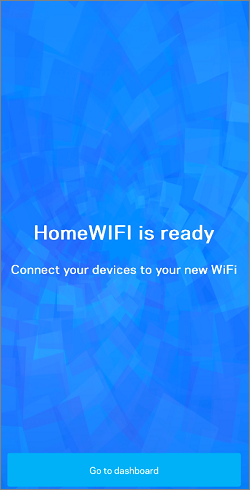
2267




